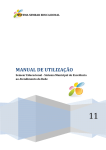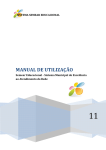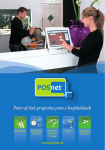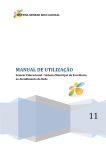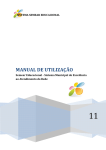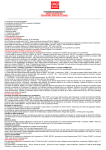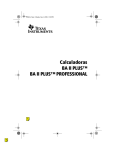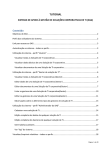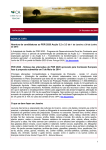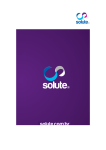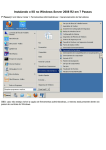Download MANUAL Patrimônio - Semear Educacional
Transcript
SISTEMA SEMEAR EDUCACIONAL MANUAL DE UTILIZAÇÃO Semear Educacional - Sistema Municipal de Excelência ao Atendimento da Rede 11 Semear – Sistema Municipal de Excelência ao Atendimento da Rede Sumário 1 - MÓDULO PATRIMÔNIO ..................................................................................................................................... 2 a. b. c. TIPO PATRIMÔNIO ......................................................................................................................................... 2 FORNECEDOR ................................................................................................................................................. 4 BEM ................................................................................................................................................................ 7 1 Semear – Sistema Municipal de Excelência ao Atendimento Atendimento da Rede 1. Módulo Patrimônio O módulo Patrimônio é responsável por toda organização e controle controle do Patrimônio da instituição de Fornecedores e Bem. Foi criada com uma interface amigável, para facilitar o uso dos possíveis usuários. Elaborado de forma cronológica, ou seja, para o cadastro de uma função uma outra, anterior, deve estar cadastrada, devido a seus pré-requisitos. pré requisitos. Por exemplo: para que possamos consultar a quantidade de um determinado Bem esse Bem deve esta devidamente cadastro. Este módulo possibilita cadastros, consultas, alterações, exclusões, relatórios completos e filtrados de todo Patrimônio. a. PATRIMÔNIO >> TIPO DE PATRIMÔMIO Esta tela representa o momento em que o usuário clica no ícone Tipo de Patrimônio e aparecem às possíveis funções desta fase, que são: cadastrar, consultar, relatórios e relatórios xls. Cada uma destas funções será apresentada em detalhes, com a finalidade de sanar qualquer dúvida dos possíveis usuários. 2 Semear – Sistema Municipal de Excelência ao Atendimento da Rede PATRIMÔNIO >>TIPO DE PATRIMÔMIO >> CADASTRAR Nesta tela é feito o cadastro dos Patrimônios Para tanto é necessário o preenchimento dos campos. Obs: O caractere * indica que o campo que o conter tem a obrigação de ser preenchido, caso contrário no momento do envio dos dados, aparecerá uma mensagem informando que determinado campo precisa ser preenchido. BOTÃO VOLTAR: Volta para uma tela anterior a atual. BOTÃO LIMPAR: Limpa os campos se os mesmos estiverem preenchidos. BOTÃO ENVIAR: Uma vez clicado o botão enviar, aparecerá uma tela de visualização com os dados inseridos. PATRIMÔNIO>>TIPO DE PATRIMÔNIO>> CONSULTAR Uma vez clicado o botão consultar do ícone Tipo de patrimônio aparecerá esta tela. Nela o usuário pode entrar com a descrição do patrimônio e clicar na luneta para consultar o(s) Produto(s). Clicando na luneta aparece a tela com os tipos de patrimônio cadastrados: Nesta tela é mostrado para o usuário a descrição dos patrimônios, o grupo em que pertence o valor de depreciação, a equivalência e do lado direito as opções de alteração e exclusão 3 Semear – Sistema Municipal de Excelência ao Atendimento Atendimento da Rede ALTERAÇÃO: Clicando no botão alteração aparecerá a tela abaixo que permite ter na visualização da tela de cadastro, a possibilidade de alterar os campos e atualizar os mesmos no banco de dados. EXCLUSÃO: Clicando nesse botão o Curso correspondente será excluído do banco de dados. PATRIMÔNIO>>TIPO TIPO DE PATRIMÔNIO>>RELATÓRIOS PATRIMÔNIO Clicando no botão relatórios e gerado um relatório completo com as descrições de todos os tipos de patrimônio seu grupo e a depreciação. PATRIMÔNIO>>TIPO TIPO DE PATRIMÔNIO>>RELATÓRIOS PATRIMÔNIO XLS Clicando no botão relatórios XLS e um relatório completo com as descrições de todos os tipos de patrimônio seu grupo e a depreciação. b. PATRIMÔNIO >> FORNECEDOR Esta tela representa o momento em que o usuário clica no ícone Fornecedor o e aparecem às possíveis funções desta fase, que são: cadastrar, consultar, relatórios e relatórios xls. Cada uma destas funções será apresentada em detalhes, com a finalidade de sanar qualquer dúvida dos possíveis usuários. 4 Semear – Sistema Municipal de Excelência ao Atendimento Atendimento da Rede PATRIMÔNIO >>FORNECEDOR FORNECEDOR >> CADASTRAR CAD Nesta tela é feito o cadastro dos Fornecedores Para tanto é necessário o preenchimento dos campos. Obs: O caractere * indica que o campo que o conter tem a obrigação de ser preenchido, caso contrário no momento do envio dos dados, aparecerá uma mensagem mensagem informando que determinado campo precisa ser preenchido. BOTÃO VOLTAR: Volta para uma tela anterior a atual. BOTÃO LIMPAR: Limpa os campos se os mesmos estiverem preenchidos. BOTÃO ENVIAR: Uma vez clicado o botão enviar, aparecerá uma tela de visualização com os dados inseridos. PATRIMÔNIO>>FORNECEDOR FORNECEDOR>> CONSULTAR Uma vez clicado o botão consultar do ícone Fornecedor aparecerá esta tela. Nela o usuário pode entrar com a descrição do fornecedor e clicar na luneta para consultar o(s) Fornecedor(s). Clicando na luneta aparece a tela com os fornecedores cadastrados: cadastrados Nesta tela é mostrado para o usuário a descrição dos patrimônios, o grupo em que pertence o valor de depreciação, a equivalência e do lado direito as opções de visualização, alteração e exclusão. 5 Semear – Sistema Municipal de Excelência ao Atendimento Atendimento da Rede VISUALIZAR: Clicando no botão visualizar aparecerá a tela abaixo que mostra os dados cadastrados do fornecedor no banco de dados. ALTERAÇÃO: Clicando no botão alteração aparecerá a tela abaixo abaixo que permite ter na visualização da tela de cadastro, a possibilidade de alterar os campos e atualizar os mesmos no banco de dados. EXCLUSÃO: Clicando nesse botão o Fornecedor correspondente será excluído do banco de dados. PATRIMÔNIO>>FORNECEDORES FORNECEDORES>>RELATÓRIOS Se não preencher campo nenhum, esta tela imprime um relatório completo de todas as fornecedores. 6 Semear – Sistema Municipal de Excelência ao Atendimento da Rede Exemplo da filtragem, se for fazer separado: Neste caso, colocando acidade, ele vai imprimir um relatório com todas os fornecedores que estão nesse cidade. PATRIMÔNIO>>TIPO DE PATRIMÔNIO>>RELATÓRIOS XLS Clicando no botão relatórios XLS e um relatório completo com as descrições de todos os tipos de patrimônio seu grupo e a depreciação. c. PATRIMÔNIO >>BEM Esta tela representa o momento em que o usuário clica no ícone Bem e aparecem às possíveis funções desta fase, que são: cadastrar, consultar, relatórios. Cada uma destas funções será apresentada em detalhes, com a finalidade de sanar qualquer dúvida dos possíveis usuários. 7 Semear – Sistema Municipal de Excelência ao Atendimento Atendimento da Rede PATRIMÔNIO >>BEM BEM >> CADASTRAR Nesta tela é feito o cadastro dos Bem Para tanto é necessário o preenchimento dos campos. Obs: O caractere * indica que o campo que o conter tem a obrigação de ser preenchido, caso contrário no momento do envio envio dos dados, aparecerá uma mensagem informando que determinado campo precisa ser preenchido. BOTÃO VOLTAR: Volta para uma tela anterior a atual. BOTÃO LIMPAR: Limpa os campos se os mesmos estiverem preenchidos. BOTÃO ENVIAR: Uma vez clicado o botão enviar, enviar, aparecerá uma tela de visualização com os dados inseridos. PATRIMÔNIO>>BEM >> CONSULTAR Uma vez clicado o botão consultar do ícone Bem aparecerá esta tela. Nela o usuário pode entrar com a descrição do nome ou código inep da instituição e clicar na luneta para 8 Semear – Sistema Municipal de Excelência ao Atendimento Atendimento da Rede consultar a(s) Instituições(s). (s). Clicando na luneta aparece a tela com as instituições cadastradas: Nesta tela é mostrado para o usuário a descrição dos bens da instituição selecionada, selecionada a equivalência e do lado direito as opções de d visualização,alteração e exclusão. VISUALIZAR: Clicando no botão visualizar aparecerá a tela abaixo que mostra toda descrição do bem cadastrado. ALTERAÇÃO: Clicando no botão alteração aparecerá a tela abaixo que permite ter na visualização da tela dee cadastro, a possibilidade de alterar os campos e atualizar os mesmos no banco de dados. 9 Semear – Sistema Municipal de Excelência ao Atendimento Atendimento da Rede EXCLUSÃO: Clicando nesse botão o Bem correspondente será excluído do banco de dados. PATRIMÔNIO>>BEM>>RELATÓRIOS RELATÓRIOS Se não preencher campo nenhum, esta tela imprime um relatório completo de todas as bens. Exemplo da filtragem, se for fazer separado: Neste caso, colocando aInstituição,ele aInstituição vai imprimir mprimir um relatório com todas os o bens que estão cadastrados nesta Instituição. Instituiç 10